Microsoft Word-dokumenter er et vanlig format for tekstbehandling filer. Noen ganger må du sette en fotnote i et dokument. Finn ut hvordan du kan legge til en fotnote til Microsoft Word, uavhengig av om du har MS Word for Windows eller Macintosh.
Trinn
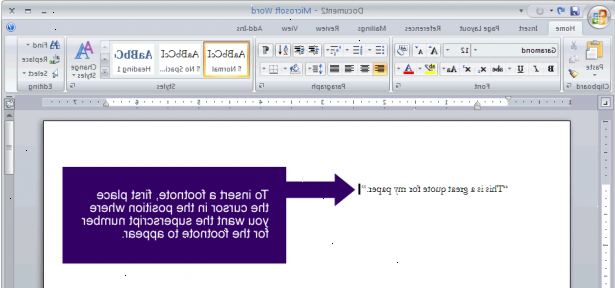
Fotnoter i MS Word 2003 for Windows eller Word 2004 for mac
- 1Gå til "view"-menyen og velg "sidevisning."
- 2Finn teksten eller bildet du vil nevnt i en fotnote.
- 3Klikk der du vil at fotnotereferansenummeret å gå.
- 4Åpne "Insert"-menyen.
- I Word 2003 for Windows, gå til "Reference" og velg "Fotnote".
- I Word 2004 for Mac, velger du "Fotnote".
- 5Se på "tallformat" boksen som vises, og velg hvilken type nummerering du vil bruke for fotnoter.
- 6Klikk "Sett inn". MS Word vil legge til fotnote, automatisk sette inn tall og forlater deg i stedet for å skrive inn fotnote.
Fotnoter i MS Word 2007 eller 2010 for windows
- 1Angir at dokumentet skal skrives ut layout visning.
- 2Gå til "referanser"-kategorien på verktøylinjen. (Microsoft office kaller denne spesielle formatet et verktøy
- 3Finn "fotnoter" gruppe på "referanser"-kategorien.
- 4Klikk på boksen-med-pilen nederst til høyre på "fotnoter" i verktøylinjen for å velge format for nummeret eller tegnet du vil bruke for fotnote referanser.
- 5Klikk "Sett inn fotnote". MS Word vil automatisk sette deg opp til å skrive inn fotnote.
Fotnoter i MS Word 2008 eller Word 2011 for mac
- 1Gå til "view"-menyen og velg "sidevisning."
- 2Klikk stedet i dokumentet der du vil sette fotnote referansenummer.
- 3Gå til "Insert"-menyen og velg "fotnote." En dialogboks vil vises.
- Under "Location", velg "Fotnote" alternativet. (Det andre alternativet er "sluttnote.")
- Under "nummerering, velger du hvilken type nummerering du vil ha som fotnote referanser. Du kan også velge et spesialtegn å bruke.
- 4Klikk "OK". Microsoft Word vil forlate deg i stedet for å begynne å skrive inn fotnote.
Tips
- I stedet for å navigere til "Sett Fotnote", kan du trykke Ctrl + Alt + f (Windows) eller Kommando - Opt - f (Mac; "Command" er Apple-tasten.) Du må likevel være i "Side View" og klikk der du vil referansenummeret til å gå først.
- Hvis du trenger å endre rekkefølgen på fotnoter, kutt referansenummer eller symbol som er i hoveddokumentet. Lime det inn der du trenger det flyttet. Microsoft Word vil automatisk oppdatere nummereringen og sted for alle fotnoter.
- Som standard fotnotene nederst på hver side, og sluttnoter vises på slutten av dokumentet eller seksjonen. Dialogboksene som lar deg angi formatering for fotnoter også la deg endre det standard.
